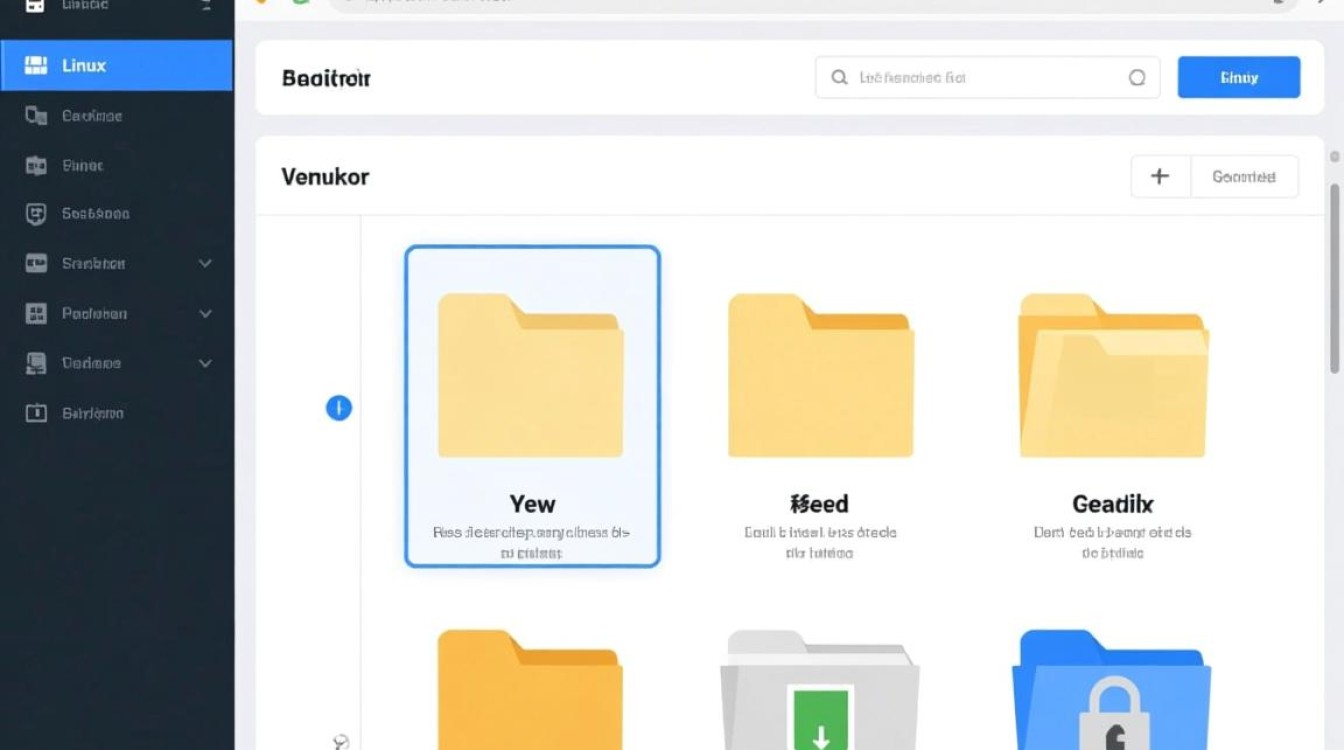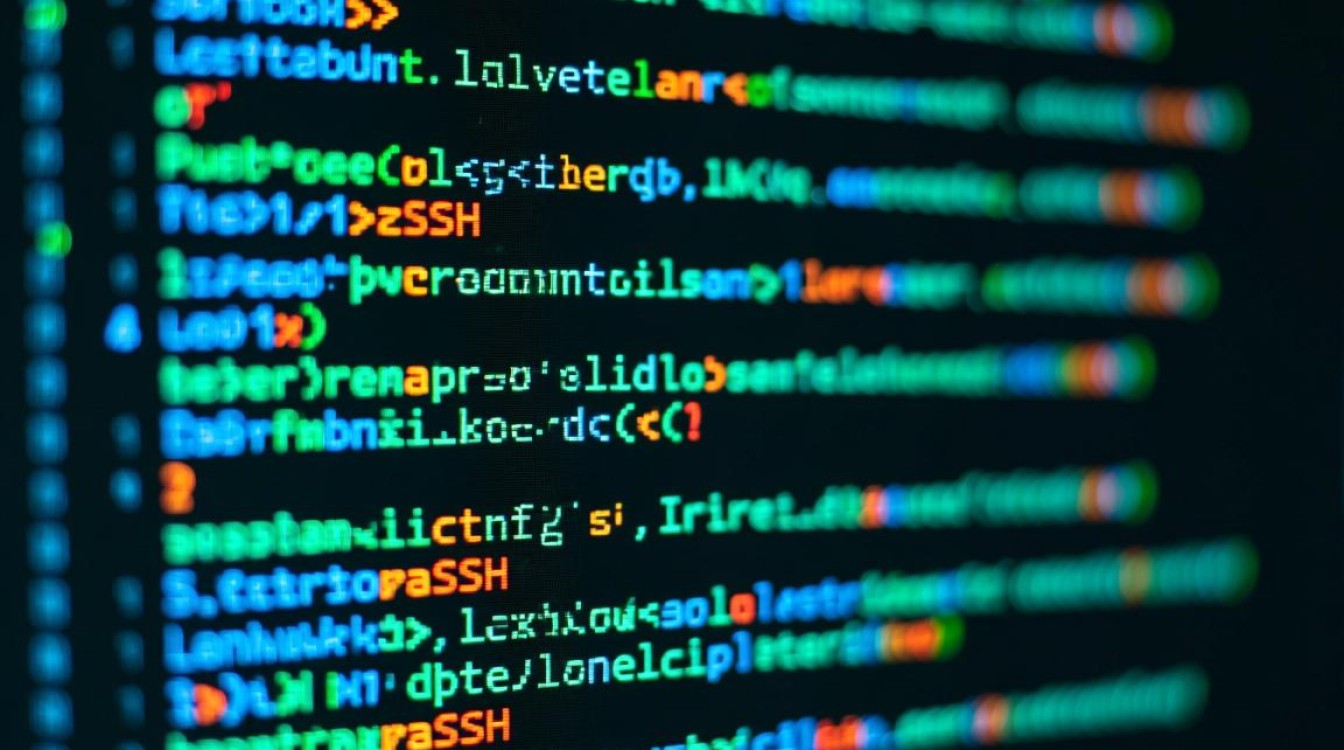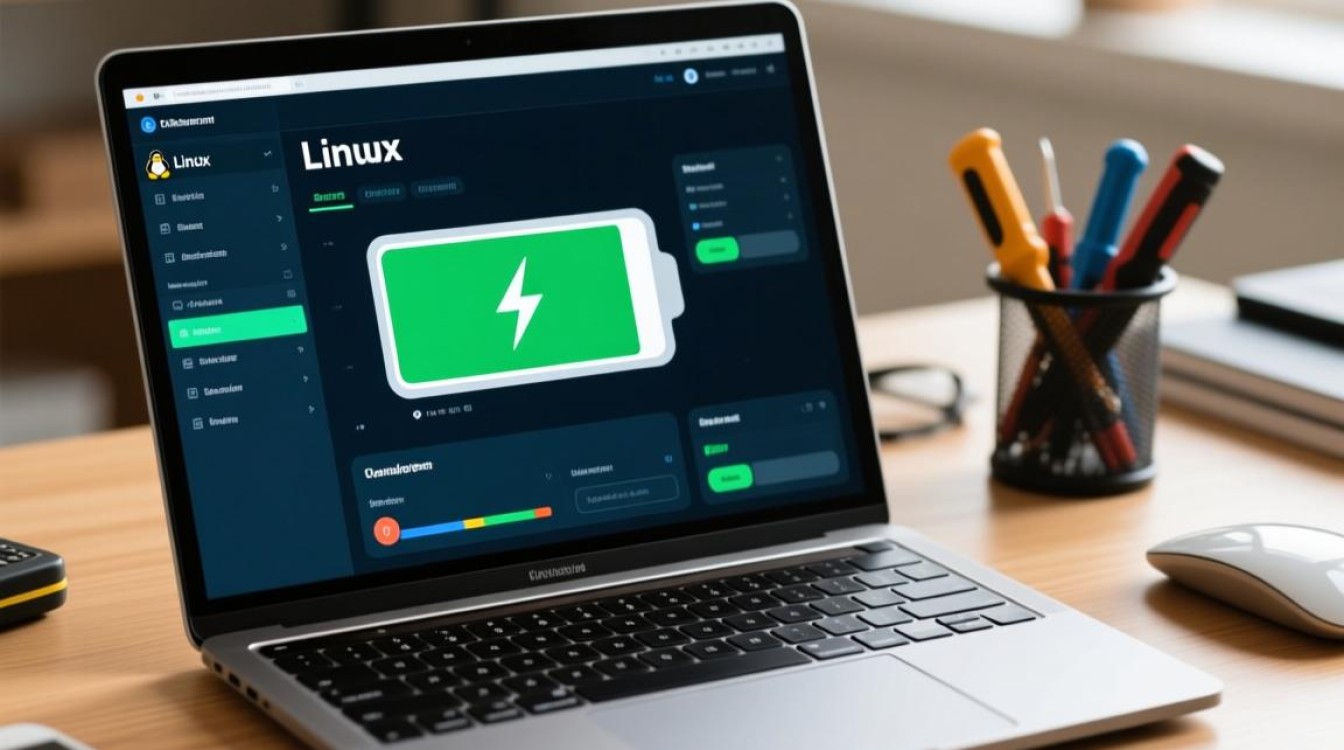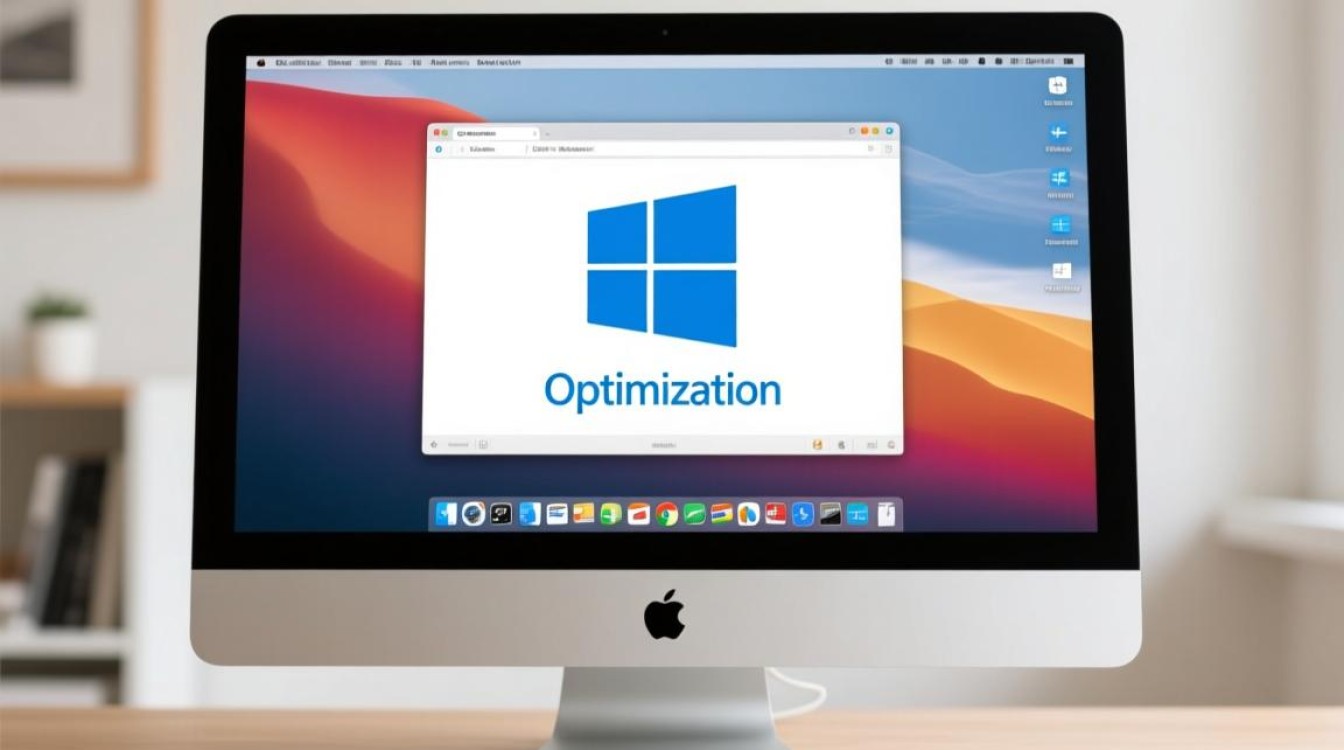在Linux系统中,了解硬盘总大小是系统管理、存储规划及性能优化的基础操作,无论是普通用户还是系统管理员,掌握查看硬盘信息的方法都能有效帮助判断存储空间使用情况、规划分区布局或扩展存储容量,本文将详细介绍Linux系统中查看硬盘总大小的多种命令行工具、相关参数解析、不同场景下的应用技巧,以及常见问题的解决方案。

核心命令与工具
Linux提供了多种命令来查看硬盘信息,其中最常用的是lsblk、df、fdisk和smartctl,这些命令从不同维度呈现硬盘数据,适用于不同需求场景。
lsblk:列出块设备信息
lsblk(list block devices)以树状结构展示所有块设备,包括硬盘、分区等,信息直观且易读,其基本用法如下:
lsblk
输出结果中,SIZE列直接显示设备总大小。sda 500G表示该硬盘总容量为500GB,若需显示更详细的信息(如设备型号、序列号),可添加-D或-o参数:
lsblk -D -o NAME,SIZE,MODEL,SERIAL
df:显示文件系统磁盘使用情况
df(disk free)主要用于查看已挂载文件系统的空间使用情况,但也能通过特定参数显示硬盘总大小,常用命令:
df -h
其中-h表示以人类可读格式(如GB、TB)显示数据,默认情况下,df显示的是分区大小而非硬盘总大小,若需查看整个硬盘的汇总信息,可结合--total参数:
df -h --total | grep total
fdisk:磁盘分区表操作工具
fdisk是经典的分区管理工具,通过交互式界面可查看硬盘的详细信息,执行以下命令进入交互模式:
sudo fdisk -l
输出结果中,Disk /dev/sda: 500 GiB明确标注了硬盘总容量。-l参数用于列出所有磁盘设备信息,无需交互即可获取数据。
smartctl:硬盘健康状态检测工具
作为smartmontools包的一部分,smartctl主要用于监控硬盘健康状态,但也能提供容量信息,命令如下:
sudo smartctl -a /dev/sda | grep "Total_LBA"
通过计算Total_LBA(逻辑块地址数量)与每块大小的乘积,可换算出硬盘总容量。

参数解析与输出解读
不同命令的输出格式和参数选项有所差异,理解这些细节是准确获取信息的关键。
lsblk关键参数
| 参数 | 说明 | 示例 |
|---|---|---|
-f |
显示文件系统类型 | lsblk -f |
-l |
以列表形式输出(非树状) | lsblk -l |
-o |
指定输出列 | lsblk -o NAME,SIZE,ROTA(ROTA表示是否为机械硬盘) |
df关键参数
| 参数 | 说明 | 示例 |
|---|---|---|
-h |
以GB/KB/MB等单位显示 | df -h |
-T |
显示文件系统类型 | df -hT |
-x |
排除指定文件系统类型 | df -h -x tmpfs |
fdisk输出解读
执行sudo fdisk -l后,输出包含两部分信息:
- 硬盘摘要:如
Disk /dev/sdb: 1TiB, 1099511627776 bytes,直接显示硬盘总字节数。 - 分区信息:每个分区的起始/结束扇区、大小等,其中
Sector size (logical/physical): 512B/512B可用于换算分区大小。
不同场景下的应用技巧
查看特定硬盘的总大小
若系统有多块硬盘(如/dev/sda、/dev/sdb),可通过以下命令精准定位:
lsblk /dev/sdb | grep -v "└─" | awk '{print $4}'
该命令过滤掉分区信息,仅显示/dev/sdb的原始大小。
脚本化获取硬盘容量
在自动化运维中,需通过脚本获取硬盘总大小,以lsblk为例:
disk_size=$(lsblk -b -n -o SIZE /dev/sda | head -n 1) echo "Disk size in bytes: $disk_size"
-b以字节为单位,-n行,-o SIZE仅提取容量列。
区分物理硬盘与虚拟设备
在虚拟化环境中,可能存在虚拟硬盘(如/dev/vda)与物理硬盘(/dev/sda)的混淆,可通过lsblk -d仅显示顶级设备,或检查udev属性:
lsblk -d -o NAME,SIZE,TYPE | grep disk
该命令仅列出磁盘类型设备,排除分区、LVM逻辑卷等。
常见问题与解决方案
命令无输出或权限不足
部分命令(如fdisk、smartctl)需要root权限,若提示Permission denied,需使用sudo执行:

sudo fdisk -l
容量单位不统一
不同命令可能使用不同单位(如字节、GB、GiB),可通过numfmt工具统一转换:
lsblk -b -o SIZE /dev/sda | numfmt --to=iec
--to=iec将字节转换为IEC单位(如1024进制)。
RAID磁盘容量显示异常
在RAID配置中,单块硬盘容量与RAID阵列容量可能不同,需通过mdadm查看阵列信息:
sudo mdadm --detail /dev/md0
输出中的Array Size即为RAID总容量。
NVMe硬盘的查看方式
NVMe硬盘命名规则为/dev/nvme0n1,需使用nvme-cli工具:
sudo nvme list-devices | grep "Namespace Size"
或通过lsblk直接查看:
lsblk /dev/nvme0n1
Linux系统提供了丰富的工具来查看硬盘总大小,从简单的lsblk到专业的smartctl,可根据需求选择合适的方法,理解命令参数、输出格式及场景应用技巧,能更高效地管理存储资源,无论是日常使用还是系统运维,掌握这些技能都是提升工作效率的基础,在实际操作中,建议结合多个命令交叉验证数据,确保信息的准确性,特别是在涉及分区调整或存储扩容等关键操作时。